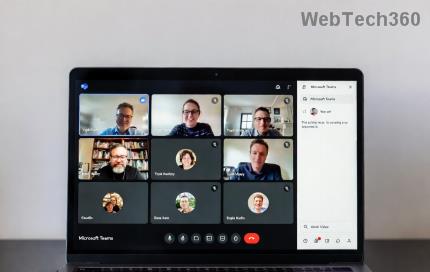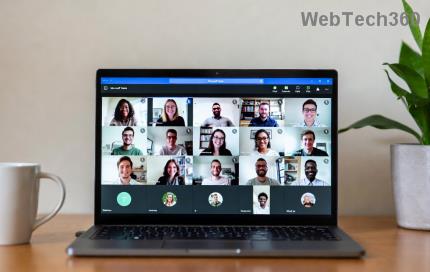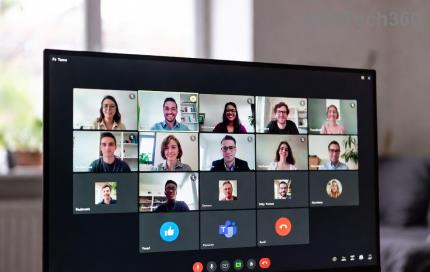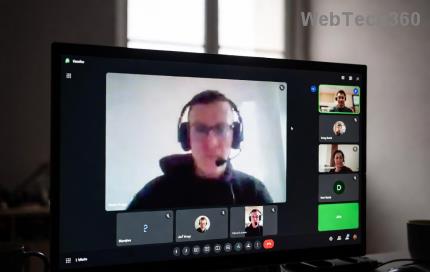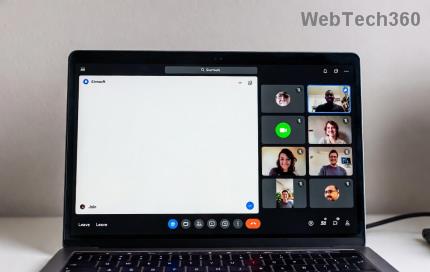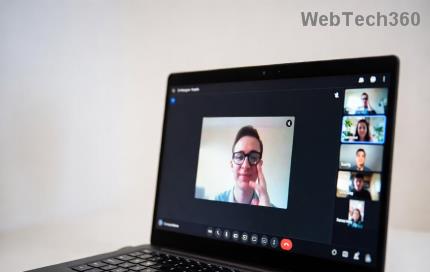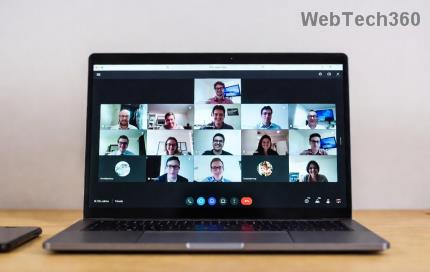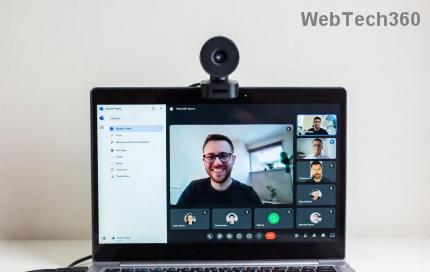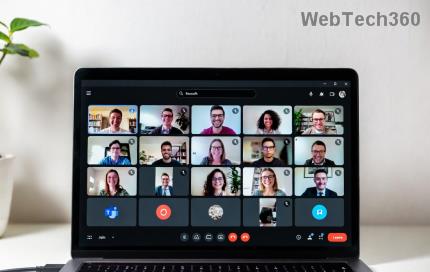Czasami możesz chcieć wyróżnić inny tekst w dokumencie różnymi kolorami. Oto jak zmienić kolor podświetlenia w programie Adobe Acrobat Reader.
Adobe Acrobat Reader to bez wątpienia jedna z wiodących aplikacji do przeglądania, podświetlania i uzyskiwania dostępu do dokumentów. Mimo że praca z programem Adobe Acrobat Reader jest stosunkowo łatwa, nadal istnieją pewne funkcje, do których trudno się przyzwyczaić. Może to być denerwujące okienko narzędzi lub w naszym przypadku zmiana koloru podświetlenia. Narzędzie do podświetlania programu Adobe Acrobat Reader jest bardzo wygodne, jeśli chcesz zaznaczyć i wyróżnić istotne fragmenty dokumentu. Ale każdy ma swoje preferencje, a domyślny kolor podświetlenia może nie być lubiany przez wszystkich. Istnieje wiele sposobów zmiany koloru podświetlenia w programie Adobe Acrobat Reader, mimo że ta funkcja wydaje się prawie niemożliwa do znalezienia. Nie martw się; ten artykuł Cię obejmuje! Oto kilka sposobów zmiany koloru podświetlenia w programie Adobe Acrobat Reader.

Zawartość
Jak zmienić kolor podświetlenia w programie Adobe Acrobat Reader
Istnieje kilka metod, które można zastosować do zmiany koloru podświetlonego tekstu w programie Adobe Acrobat. Możesz zmienić kolor zarówno przed, jak i po wykonaniu podświetlenia.
Metoda 1: Zmień kolor podświetlenia po podświetleniu tekstu
1. Jeśli zaznaczyłeś już jakiś tekst w dokumencie i chcesz zmienić kolor, zaznacz teksty za pomocą klawisza Ctrl i przeciągnij myszą w górę do tekstu, który chcesz wybrać.
2. Kliknij prawym przyciskiem myszy zaznaczony tekst i wybierz z menu opcję „ Właściwości ”.

3. Otworzy się okno dialogowe ' Właściwości podświetlenia '. Przejdź do zakładki „ Wygląd ” i wybierz kolor z próbnika kolorów. Możesz także zmienić poziom krycia podświetlenia za pomocą suwaka .
4. Jeśli chcesz zachować ustawienia do wykorzystania w przyszłości, zaznacz opcję „ Ustaw właściwości jako domyślne ”, a następnie kliknij przycisk OK .

5. Spowoduje to zmianę koloru podświetlonego tekstu na wybrany przez Ciebie. Jeśli wybierzesz również opcję domyślną, następnym razem możesz użyć tego samego koloru.
Metoda 2: Zmień kolor podświetlenia za pomocą narzędzia podświetlenia na pasku narzędzi właściwości
Mimo że powyższa metoda jest prosta w użyciu, może nie być optymalna, jeśli trzeba zbyt często zmieniać kolor podświetlenia. W takim przypadku możesz po prostu skorzystać z paska narzędzi do podświetlania, który można wywołać za pomocą prostego skrótu.
1. Aby przejść do paska narzędzi „Właściwości narzędzia wyróżnienia”, naciśnij klawisze Ctrl+E na klawiaturze. Możesz także kliknąć ikonę Zakreślacz, a następnie użyć klawiszy skrótów, jeśli pasek narzędzi się nie pojawi.

2. Ten pasek narzędzi zawiera ustawienia koloru i krycia . Możesz go dowolnie przesuwać po ekranie .

3. W tym przypadku menu krycia nie ma suwaka, ale kilka wstępnie ustawionych wartości standardowych, a paleta kolorów zawiera wszystkie kolory podstawowe.

4. Jeśli musisz dużo wyróżniać, możesz po prostu zaznaczyć opcję „ Zachowaj wybrane narzędzie ”.
5. Wybrany kolor stanie się domyślnym kolorem podświetlenia, a pasek narzędzi można łatwo zamykać i otwierać za pomocą jednego skrótu.
Przeczytaj także: Napraw nie można drukować plików PDF z Adobe Reader
Możesz także zmienić kolor podświetlenia w programie Adobe Acrobat , przechodząc do trybu komentarzy. Jednak ta metoda może nie być odpowiednia dla wszystkich jako panel boczny, a dodatkowy pasek narzędzi zajmuje dużo miejsca na ekranie.
1. Na pasku menu kliknij przycisk „ Widok ”.
2. Najedź kursorem na opcję „ Narzędzia ” w menu rozwijanym, a następnie wybierz „ Komentarz ”.
3. Kliknij „ Otwórz ”.

4. Na ekranie pojawi się nowy pasek narzędzi. Teraz wybierz kolor, który Ci się podoba, korzystając z opcji „ Kolor Picker ” na pasku narzędzi. Wybrany kolor stanie się również domyślnym kolorem zakreślacza .

5. Możesz ponownie pozostawić wybrane narzędzie Zakreślacz , klikając ikonę w kształcie szpilki na pasku narzędzi.
6. Dostępny jest również suwak krycia, aby wybrać żądany poziom krycia .
Metoda 4: Zmień kolor podświetlenia w programie Adobe Acrobat Reader w wersji na iOS
Wersja czytnika Adobe Acrobat na iOS jest nieco trudna. Aby zmienić kolor podświetlenia w programie Adobe Acrobat Reader w wersji iOS, wystarczy wykonać kilka kroków.
1. Kliknij dowolny z wcześniej podświetlonych tekstów lub słów. Pojawi się pływające menu. Wybierz opcję „Kolor ”.
2. Pojawi się paleta kolorów ze wszystkimi kolorami podstawowymi. Wybierz kolor według własnych upodobań . Zmieni kolor zaznaczonego tekstu i stanie się domyślnym kolorem wyróżnienia przy następnym użyciu narzędzia.
3. Poziom krycia można również zmienić, wybierając ustawienie „ przezroczystość ” z pływającego menu. Pozostanie to samo, chyba że wybierzesz inne ustawienie.
4. Ta metoda jest szybka i łatwa w użyciu, ale nie jest odpowiednia, jeśli musisz wielokrotnie zmieniać kolor podświetlenia w programie Adobe Acrobat .
Zalecana:
Adobe Acrobat Reader ma wiele funkcji do pracy z dokumentami i plikami PDF, ale jego projekt interfejsu użytkownika może czasami być frustrujący. Narzędzie do zakreślania jest jedną z podstawowych i podstawowych funkcji, która jest używana częściej niż jakakolwiek inna funkcja. Wiedza o tym, jak zmienić kolor podświetlenia w programie Adobe Acrobat Reader jest niezbędna do oznaczania i rozróżniania różnych fragmentów w dokumencie i plikach PDF. Wszystkie powyższe metody są proste i szybkie w użyciu, gdy się do nich przyzwyczaisz. Wybierz swoją ulubioną, dokładnie postępuj zgodnie z instrukcjami, a nie powinieneś mieć problemu.